قد يصبح فتح Snapchat والعثور على أنك بحاجة إلى تسجيل الدخول مرة أخرى أمرًا محبطًا بسرعة ، ولكن يمكن أن يشير أيضًا إلى مشكلات خطيرة في التطبيق.
بشكل افتراضي ، عند تسجيل الدخول إلى تطبيق Snapchat الخاص بك ، يجب أن يبقيك قيد تسجيل الدخول حتى تقوم بتسجيل الخروج يدويًا. إذا استمر Snapchat في تسجيل خروجك تلقائيًا ، فهذه علامة على أن شيئًا ما غير صحيح.
لحسن الحظ ، لا داعي للقلق على الفور ، حيث يتم إصلاح معظم هذه المشكلات بمجرد العثور على السبب. تشرح هذه المقالة الأسباب والحلول الأكثر شيوعًا لعمليات تسجيل الخروج المتكررة من Snapchat.
السبب الأول: التحديثات وتحديث الخلفية
يقوم Snapchat أحيانًا بتسجيل خروجك بسبب ميزة “تحديث التطبيقات في الخلفية”. يحدث هذا السيناريو عندما يتلقى التطبيق تحديثًا مهمًا. يطلب منك التطبيق تسجيل الدخول مرة أخرى ، فأنت على ما يرام.
بغض النظر ، قد يحدث خطأ أحيانًا عندما تكون هناك عملية تحديث في الخلفية تتكرر باستمرار. في كل مرة تغلق فيها التطبيق ، يفرض النظام تحديث الخلفية ويسجل خروجك في كل مرة.
لمعرفة ما إذا كان Snapchat Background App Refresh يسبب مشكلة تسجيل الخروج المتكررة ، حاول إيقاف تشغيل الإعداد. إليك الطريقة.
كيفية إيقاف تشغيل Snapchat Background Refresh على iPhone
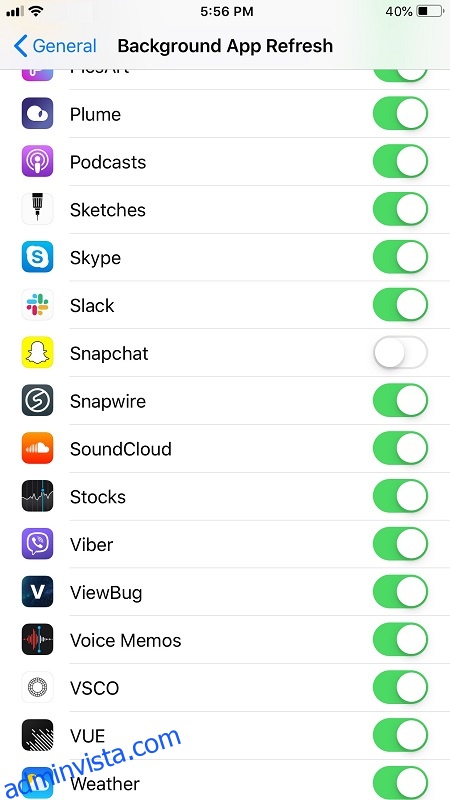
كيفية إيقاف تشغيل تحديث تطبيق الخلفية على Android
لأجهزة Android الأقدم:
لأجهزة Android الأحدث:
السبب رقم 2: مشكلات تطبيقات الجهات الخارجية
إذا كنت تستخدم تطبيقات الجهات الخارجية مع Snapchat الخاص بك ، فقد يتسبب ذلك في قيام Snapchat بتسجيل خروجك بشكل متكرر. عندما تقوم بتنزيل تطبيق لـ Snapchat ، يطلب منك جهازك منحه حق الوصول إلى بعض ميزات Snapchat.
قد تهدد بعض تطبيقات الطرف الثالث خصوصيتك. إذا تعرف Snapchat على التطبيقات على أنها ضارة ، فسوف يقوم بتسجيل الخروج لحمايتك. هذا أمر شائع ، خاصة إذا كان لديك جهاز iOS.
لإصلاح مشكلة تسجيل الخروج المتكررة هذه ، قم بإزالة أي تطبيقات مثبتة تتطلب الوصول إلى ميزات Snapchat الخاصة بك.
كيفية إزالة تطبيقات Snapchat التابعة لجهات خارجية
السبب رقم 3: مشاكل متعددة في الجهاز
في بعض الأحيان ، يؤدي تسجيل الدخول إلى Snapchat على أجهزة متعددة إلى حدوث حلقة تسجيل خروج ، خاصةً إذا كان أحد الأجهزة يعاني من مشكلة في ذاكرة التخزين المؤقت أو أن التطبيق يتجمد أثناء الاتصال بخوادم Snapchat. يمكن أن يحدث هذا السيناريو أيضًا إذا كانت هناك مشكلة فريدة في أحد الأجهزة ، مثل فشل التحديث ، أو مشكلات الشبكة ، أو وحدة التخزين الداخلية / الخارجية التالفة ، وما إلى ذلك. لحل مشكلة تسجيل الخروج المتكررة ، ما عليك سوى تسجيل الخروج من جميع الأجهزة و ” ننسى “حتى هم.
كيفية تسجيل الخروج من جميع الأجهزة على Snapchat
ملاحظة: لا يوجد “تسجيل الخروج من جميع الأجهزة” لأنه عند تسجيل الخروج من جهاز واحد ، سيقوم التطبيق بتسجيل خروجك منها جميعًا. لذلك ، ما عليك سوى تسجيل الخروج مرة واحدة ، مما يسمح لـ Snapchat بتحديث جميع الأجهزة في وقت واحد.
حاول أولاً تسجيل الخروج لفترة من الوقت ومعرفة ما إذا كانت المشكلة قائمة.
من هناك ، أضف كل جهاز واحدًا تلو الآخر حتى تجد الجاني أو تصلح المشكلة.
كيف تنسى الأجهزة الموجودة على Snapchat
في حالة استمرار حدوث مشكلة تسجيل الخروج المتكررة ، انسَ جميع الأجهزة الموجودة على Snapchat ثم ابدأ من جديد على كل منها. إليك ما يجب القيام به.
السبب الرابع: قد يتم اختراق حساب Snapchat الخاص بك
هذه المشكلة ليست شائعة ، لكنها أخطرها.
قد تلاحظ أنشطة غريبة في ملفك الشخصي. على سبيل المثال ، يمكنك رؤية الرسائل التي لا تتذكر إرسالها ، وجهات الاتصال التي لا تتذكر إضافتها. أيضًا ، قد يشير الأشخاص الآخرون إلى أنك تنشر شيئًا غريبًا. تعني هذه المواقف عادةً أن شخصًا ما قد اخترق حسابك.
كيفية إيقاف Snapchat Hacking
عادة ما تكون العملية المذكورة أعلاه كافية لإخفاء الدخيل. ولكن يجب أيضًا محاولة حذف الحسابات غير المعروفة والتحقق من جميع الرسائل وإزالة جميع آثار نشاط المتسلل.
ماذا لو لم يعمل شيء؟
عادةً ما يؤدي تغيير كلمات المرور الخاصة بك وتسجيل الخروج من جميع الأجهزة إلى الحيلة. في حالات نادرة جدًا ، تستمر المشكلة.
إذا كنت لا تزال تواجه مشكلة في تسجيل الدخول إلى Snapchat ، فإن أفضل خطوة هي زيارة صفحة دعم Snapchat وطلب المساعدة.
